Όταν επεξεργάζεστε εικόνες, η αποκοπή αντικειμένων είναι μία από τις βασικές δεξιότητες. Με το Paint.NET μπορείτε εύκολα να το κάνετε αυτό, ειδικά με το εργαλείο Magic Wand. Σε αυτό το σεμινάριο, θα σας δείξω πώς να κόβετε αποτελεσματικά αντικείμενα χρησιμοποιώντας το Magic Wand σε συνδυασμό με άλλα εργαλεία. Ετοιμαστείτε να ανεβάσετε τις δεξιότητές σας στην επεξεργασία εικόνας στο επόμενο επίπεδο!
Βασικά συμπεράσματα
- Το εργαλείο Magic Wand είναι εξαιρετικό για την αποκοπή αντικειμένων με σαφείς άκρες.
- Ο συνδυασμός του μαγικού ραβδιού και του εργαλείου ορθογωνίου μπορεί να αυξήσει την ακρίβεια κατά την κοπή.
- Η ρύθμιση της ανοχής είναι ζωτικής σημασίας για την αποκοπή ανεπιθύμητων περιοχών.
Οδηγός βήμα προς βήμα
Για να κόψετε με επιτυχία αντικείμενα, χρησιμοποιήστε αυτόν τον οδηγό βήμα προς βήμα.
Αρχικά, θα πρέπει να ανοίξετε την εικόνα σας και να επιλέξετε το επιθυμητό αντικείμενο. Μια απλή μέθοδος είναι να σχεδιάσετε ένα σχήμα γύρω από το αντικείμενο. Για παράδειγμα, μπορείτε να σχεδιάσετε ένα ορθογώνιο γύρω από την περιοχή που θέλετε να αποκόψετε. Λάβετε επίσης υπόψη σας ότι θα πρέπει να προσαρμόσετε το σχήμα ανάλογα για να επιτύχετε ένα καθαρό αποτέλεσμα.
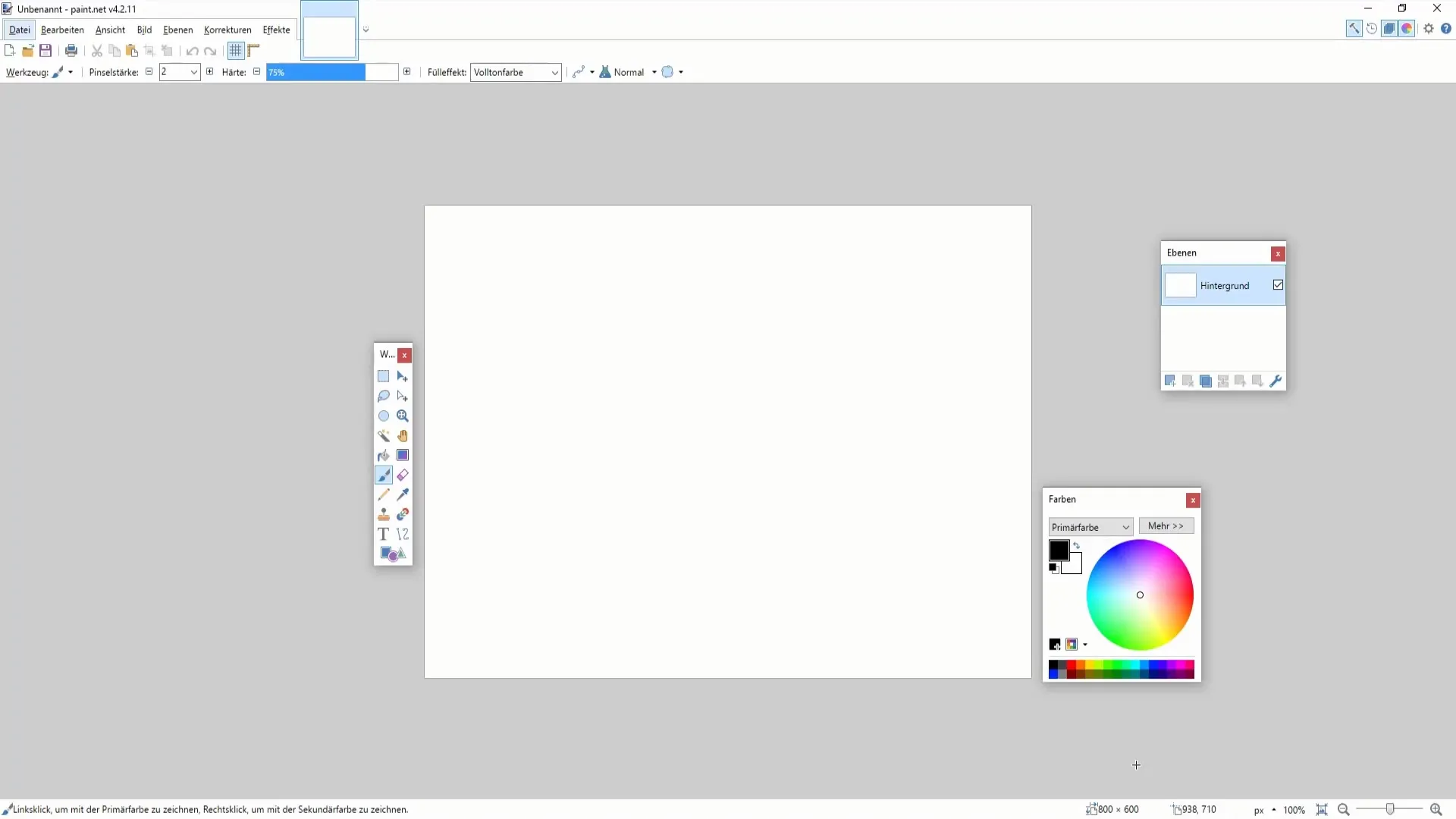
Μόλις δημιουργήσετε το σχήμα, μπορείτε να το χρησιμοποιήσετε για να κόψετε ή να αντιγράψετε το περιεχόμενο. Για να το κάνετε αυτό, σύρετε τις άκρες του ορθογωνίου στο επιθυμητό μέγεθος και προσαρμόστε τις ώστε να διασφαλίσετε ότι όλα τα σημαντικά παραμένουν στο επίκεντρο. Η καλή προσαρμογή είναι ζωτικής σημασίας για την επίτευξη ενός αποτελέσματος υψηλής ποιότητας.
Η επόμενη μέθοδος που μπορείτε να χρησιμοποιήσετε είναι το εργαλείο Magic Wand. Πατήστε το συνδυασμό πλήκτρων "S" για να επιλέξετε το μαγικό ραβδί. Η εικόνα σας θα πρέπει τώρα να μετατραπεί σε ασπρόμαυρη εικόνα, η οποία μπορεί να σας βοηθήσει να αναγνωρίσετε σαφείς άκρες. Σε περιοχές με ιδιαίτερη αντίθεση, η ανοχή του μαγικού ραβδιού είναι ιδιαίτερα σημαντική. Εάν η εικόνα σας είναι πολύχρωμη, θα πρέπει να προσαρμόσετε την ανοχή ώστε να διασφαλίσετε ότι επιλέγονται μόνο τα επιθυμητά χρώματα.

Όταν εργάζεστε με το μαγικό ραβδί, φροντίστε να προσαρμόζετε τις ρυθμίσεις ανοχής. Μια χαμηλότερη ανοχή θα σας βοηθήσει να διατηρήσετε περισσότερες λεπτομέρειες, ενώ μια υψηλότερη ανοχή θα καλύψει περισσότερες περιοχές, συμπεριλαμβάνοντας μερικές φορές ανεπιθύμητα στοιχεία. Είναι σημαντικό να βρείτε μια ισορροπία εδώ, ώστε να μην κόψετε πάρα πολλά ή πολύ λίγα.
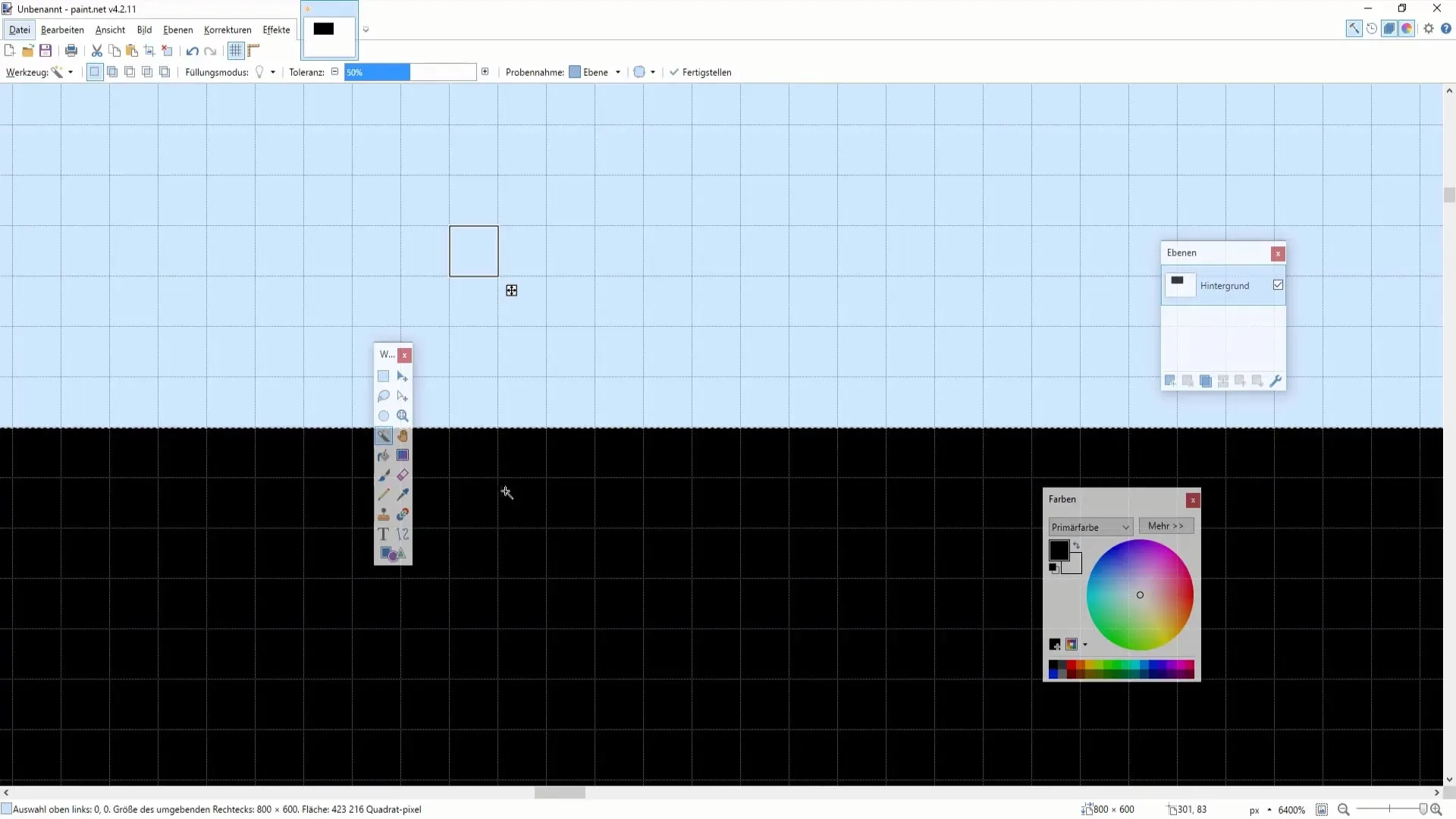
Για να επιλέξετε το αντικείμενο με μεγαλύτερη ακρίβεια, μπορείτε να κρατήσετε πατημένο το κουμπί ελέγχου και να επιλέξετε αρκετές περιοχές διαδοχικά. Αυτή η τεχνική είναι χρήσιμη αν θέλετε να επιλέξετε πολλά μέρη ενός αντικειμένου, κάτι που συχνά είναι δύσκολο με ένα μόνο εργαλείο.
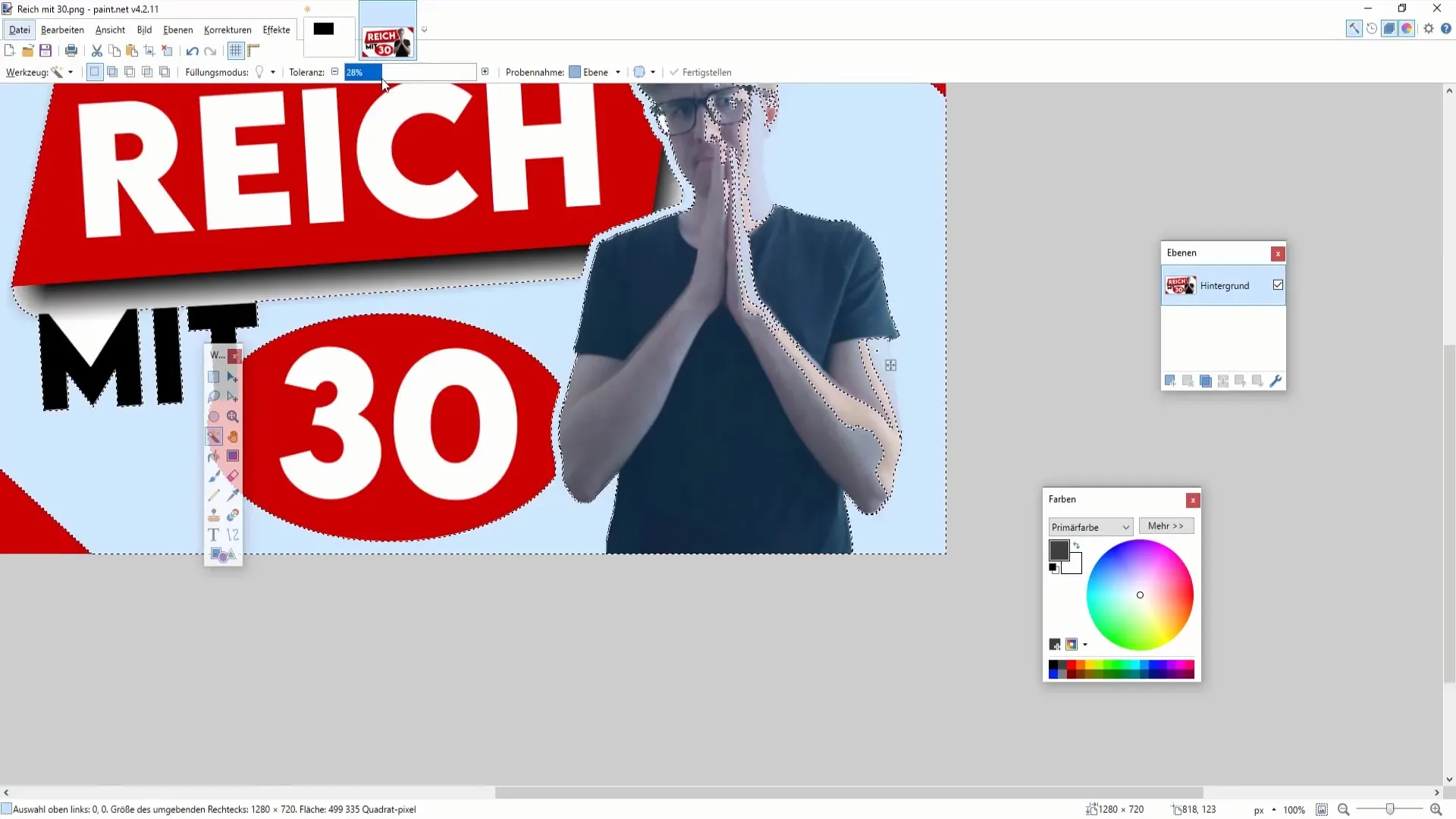
Αν θέλετε να επιλέξετε πρόσθετες λεπτομέρειες ή μικρά τμήματα του αντικειμένου σας, αλλάξτε μεταξύ του μαγικού ραβδιού και του εργαλείου ορθογωνίου. Ο συνδυασμός και των δύο εργαλείων είναι συχνά το κλειδί για καθαρή και ακριβή κοπή. Κρατήστε πατημένο το πλήκτρο ελέγχου κατά την επιλογή τμημάτων της εικόνας σας.
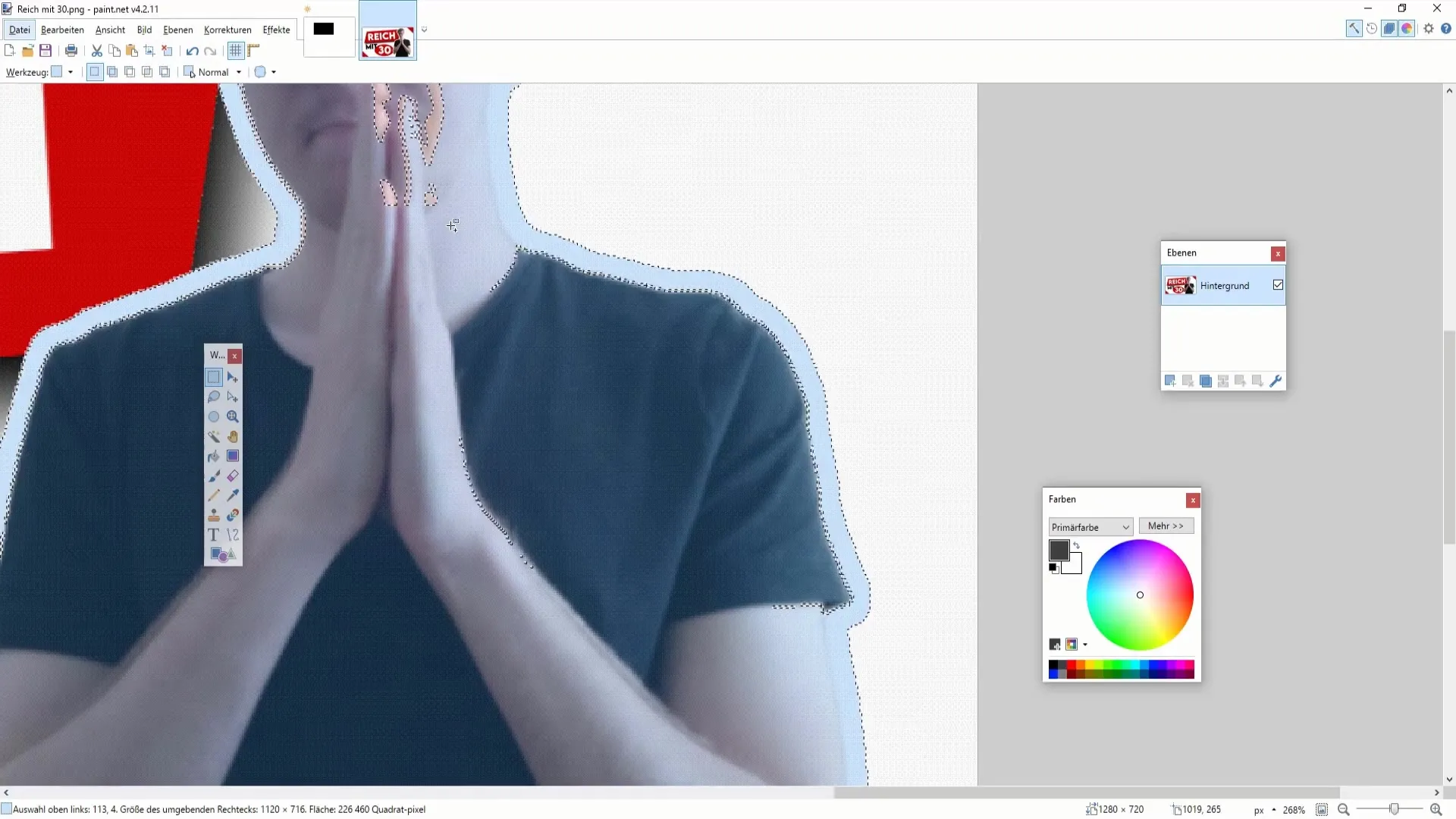
Μόλις επιλέξετε επιτυχώς το αντικείμενο, μπορείτε να το κόψετε ή να το αντιγράψετε ανάλογα με τις ανάγκες σας. Φροντίστε να διορθώσετε τυχόν ανεπιθύμητες περιοχές στη συνέχεια, προσαρμόζοντας περαιτέρω τις ρυθμίσεις ανοχής ή κάνοντας πρόσθετες επιλογές.
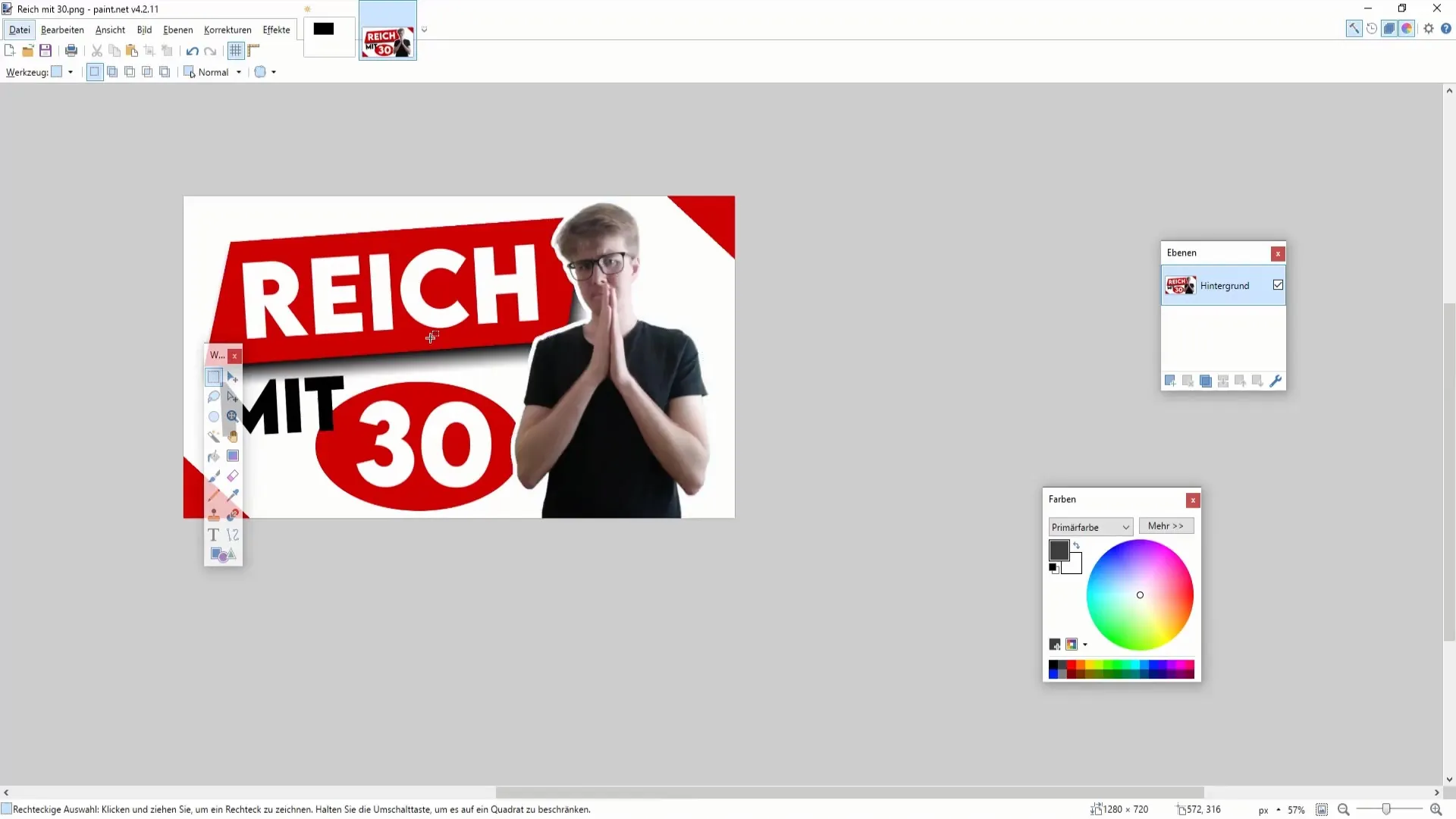
Τέλος, διαπιστώστε αν θέλετε να κάνετε ένα βήμα πίσω, αν το αποτέλεσμα δεν ταιριάζει με το αρχικό σας σχέδιο. Με το Paint . NET μπορείτε να ανατρέξετε σε κάθε βήμα, γεγονός που καθιστά την επεξεργασία εικόνας ακόμη πιο ευέλικτη.
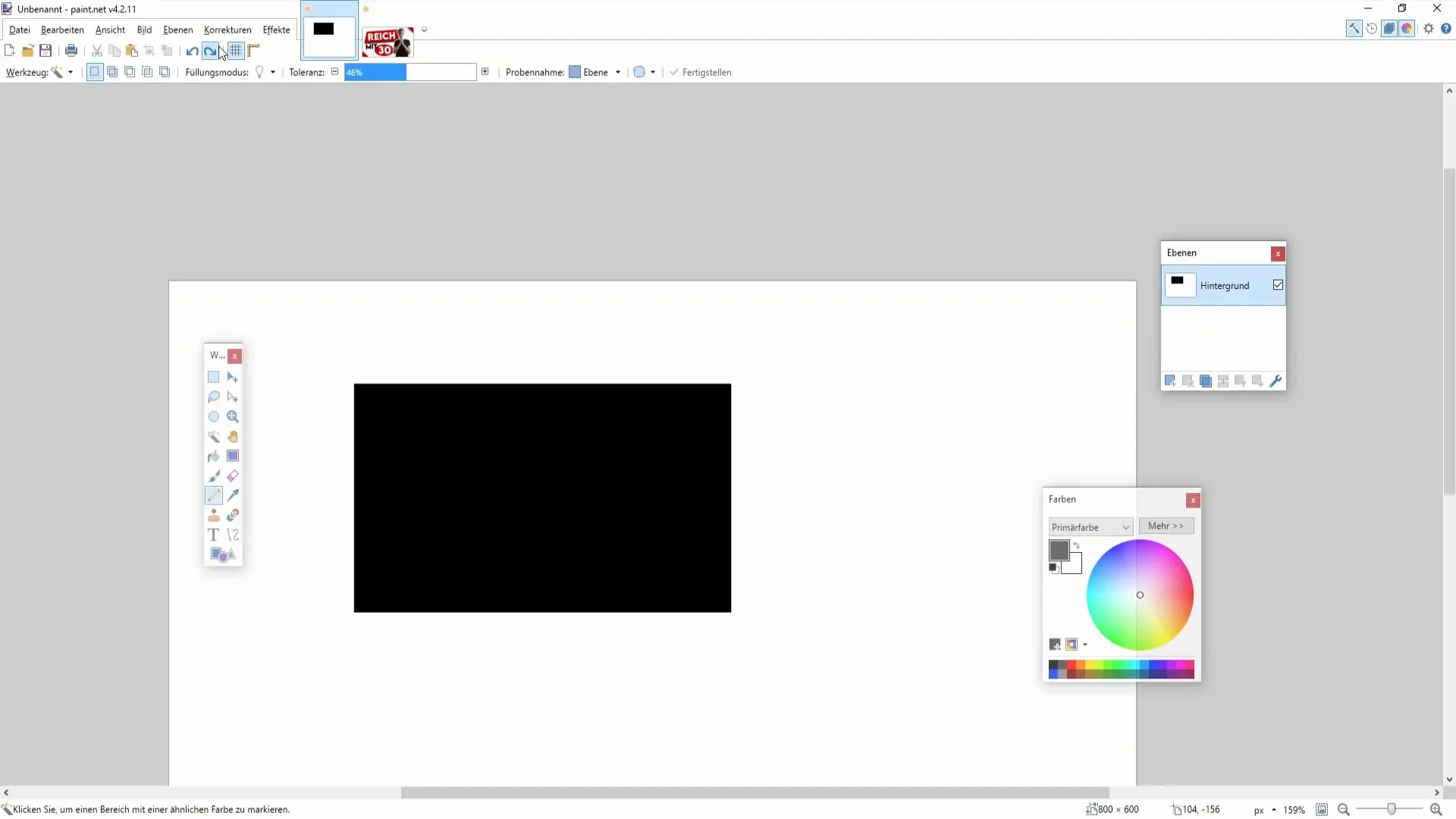
Περίληψη
Εν κατακλείδι, η αποκοπή αντικειμένων στο Paint.NET είναι σχετικά απλή, αν χρησιμοποιείτε τα σωστά εργαλεία και τεχνικές. Το μαγικό ραβδί σε συνδυασμό με το εργαλείο ορθογωνίου είναι ιδιαίτερα αποτελεσματικό για ακριβή αποτελέσματα. Φροντίστε να προσαρμόζετε προσεκτικά τις ρυθμίσεις ανοχής για να επιτύχετε τα καλύτερα αποτελέσματα.
Συχνές ερωτήσεις
Πώς μπορώ να κόψω ένα αντικείμενο στο Paint.NET με το μαγικό ραβδί;Πρώτον, χρησιμοποιήστε το εργαλείο μαγικό ραβδί για να επιλέξετε το αντικείμενο που θέλετε να κόψετε. Η προσαρμογή της ανοχής μπορεί να σας βοηθήσει να κάνετε τη σωστή επιλογή.
Μπορώ να επιλέξω πολλαπλές περιοχές ταυτόχρονα;Ναι, μπορείτε να επιλέξετε πολλαπλά τμήματα ενός αντικειμένου κρατώντας πατημένο το πλήκτρο ελέγχου.
Τι κάνω αν κόψω πολύ ή πολύ λίγο;Μπορείτε πάντα να προσαρμόσετε την ανοχή ή να αποεπιλέξετε την επιλογή για να έχετε καλύτερο έλεγχο της κοπής.


